解析Leopard的备份工具:Time Machine(2)
http://www.itjxue.com 2015-08-03 23:50 来源:未知 点击次数:
更多一些的控制
虽然只要备份的驱动选中,时光机就不需要有任何技术的要求介入,但通过系统首选项的配置,你还可以获得更多功能。首先就是能够更改时光机存储备份的硬盘。其它的还有当它在执行备份时,能够跳过一些指定的路径。
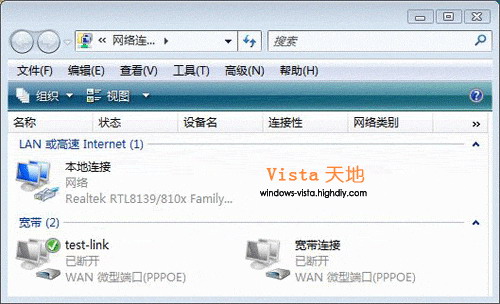
图2 时光机的系统首选项窗格
要更改时光机存储备份的地方,只需要点击“Change Disk”(更改磁盘)按钮,接着选择一个不同的硬盘。你可以选择内部或者外置的硬盘,也可以是独立的硬盘分区。要提醒一下的是,如果你更改了备份磁盘,你现在的备份是不会拷贝到新的驱动中的,而新的初始备份又会开始执行。
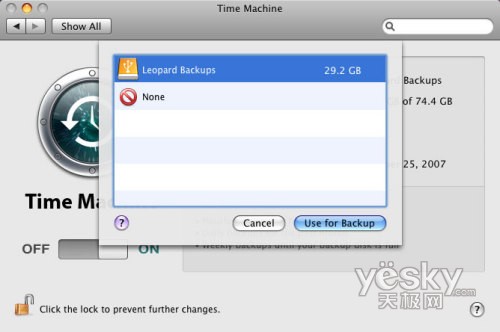
图3 更改备份驱动
显然,最佳的备份驱动就是外置的设备,它独立于Mac中内置的硬盘以及控制装置,就更能够让你在内部的硬盘出现结构性的问题、物理破坏或者是其它硬件破坏时时进行恢复。
其次的选择就是内部的硬盘,它要比选择硬盘上一个独立的分区安全,但这种方法仍然有可能受到计算机的损坏的影响。分区是安全性最低的选项,因为它们是同一个硬盘上的物理部分,任何硬盘的物理破坏都会使分区不可用。
在默认情况下,时光机会将一些Mac OS X存储临时文件的一些文件夹排除在备份内容外,包括浏览器和其它应用程序的缓存。这对节约空间进行了很完善的考虑,因为操作系统并不需要对这些文件进行保留。
下面的这些文件夹/目录就是在默认情况下会被排除在备份之外的:
/Library/Caches and ~/Library/Caches
~/Library/Mirrors
/tmp
/Library/Logs and ~/Library/Logs
Network和设备的一些载入(/Volumes, /home, /dev, /Network, /net)